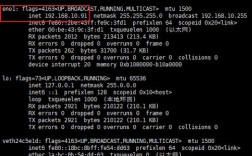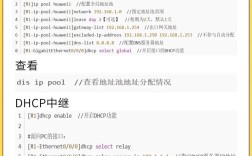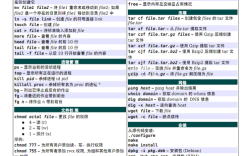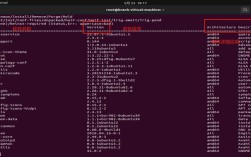在Ubuntu操作系统中,进入命令行界面(也称为终端或Shell)是进行系统管理、软件开发、服务器配置等任务的常见需求,Ubuntu作为基于Linux的操作系统,提供了多种进入命令行的方式,具体方法取决于当前系统的运行环境(如图形界面或纯文本界面)以及用户权限(普通用户或root用户),以下将详细介绍不同场景下进入Ubuntu命令行的方法,包括快捷键、系统设置、启动选项以及高级操作技巧,帮助用户根据实际需求选择最合适的途径。

在图形界面(GUI)下进入命令行
当Ubuntu系统正常运行在图形界面时,用户可以通过以下几种方式快速打开命令行终端:
-
使用快捷键打开终端
Ubuntu默认的桌面环境(如GNOME)支持通过快捷键快速启动终端,最常用的快捷键是Ctrl + Alt + T,按下后会立即打开一个终端窗口,还可以通过Ctrl + Alt + F2至Ctrl + Alt + F6切换到虚拟控制台(TTY),这些是纯文本界面,无需图形环境支持。Ctrl + Alt + F2会切换到第二个虚拟终端,此时需要输入用户名和密码登录,登录后即可使用命令行。 -
通过应用程序菜单启动终端
在图形界面下,点击屏幕左上角的“活动”或“应用程序”菜单,搜索“终端”或“Terminal”,点击即可打开,终端程序的名称可能因桌面环境不同而略有差异,例如在GNOME中称为“GNOME终端”,在KDE中称为“Konsole”,打开后,用户将看到一个黑色或白色背景的窗口,其中显示命令提示符(如username@hostname:~$),表示已进入命令行环境。 -
使用右键菜单或文件管理器
在桌面或文件管理器中,右键点击空白处或文件夹,通常会有“在终端中打开”的选项,选择后终端会自动打开并定位到当前目录,这一功能在需要处理特定路径下的文件时非常方便,无需手动输入cd命令切换目录。 (图片来源网络,侵删)
(图片来源网络,侵删)
通过系统设置配置默认启动目标
如果希望系统启动时直接进入命令行界面,而不是图形界面,可以通过修改系统设置来实现:
-
使用
systemd管理启动目标
Ubuntu 16.04及后续版本采用systemd作为系统管理器,启动目标(target)决定了系统的运行模式,默认情况下,系统启动后会进入图形目标(graphical.target),要改为命令行模式,可通过以下命令实现:sudo systemctl set-default multi-user.target
执行后,下次重启系统将直接进入命令行界面,若需恢复图形模式,只需将目标改回
graphical.target:sudo systemctl set-default graphical.target
-
临时切换启动模式
如果不想永久修改默认启动模式,可以在启动时手动选择,在GRUB启动菜单界面(开机时按Esc键),选择“Advanced options for Ubuntu”,然后进入“recovery mode”(恢复模式),在菜单中选择“root Drop to root shell prompt”即可获得root权限的命令行,或选择“resume”正常启动后通过Ctrl + Alt + F1~F6进入虚拟终端。 (图片来源网络,侵删)
(图片来源网络,侵删)
在虚拟控制台(TTY)下操作
虚拟控制台是Linux系统提供的纯文本界面,无需图形环境支持,适合服务器或无GUI的Ubuntu系统:
-
切换虚拟控制台
在图形界面下,按Ctrl + Alt + F1至Ctrl + Alt + F6可切换到不同的虚拟终端(通常F1-F6为文本模式,F7-F10为图形模式)。Ctrl + Alt + F1会切换到第一个虚拟终端,需要输入用户名和密码登录,登录后,命令提示符通常显示为username@hostname:~$,表示普通用户模式;若为 ,则表示root用户模式。 -
返回图形界面
在虚拟终端中,输入startx可尝试启动图形界面(需已安装X11),若系统配置了图形模式,按Ctrl + Alt + F7(或F8-F10)可切换回图形桌面。
通过SSH远程访问命令行
对于服务器或远程Ubuntu系统,可通过SSH(Secure Shell)安全地进入命令行:
-
安装SSH服务
在目标Ubuntu系统中,安装OpenSSH服务器:sudo apt update sudo apt install openssh-server
启动并启用SSH服务:
sudo systemctl start ssh sudo systemctl enable ssh
-
远程连接
在本地终端中,使用以下命令连接到远程Ubuntu系统:ssh username@remote_ip
username为远程系统的用户名,remote_ip为远程系统的IP地址,首次连接时需确认主机密钥,输入用户密码后即可进入远程命令行环境。
常见问题与操作技巧
-
忘记root密码怎么办?
若root密码丢失,可通过以下步骤重置:- 开机时按
Esc进入GRUB菜单,选择“Advanced options for Ubuntu”->“recovery mode”。 - 选择“root Drop to root shell prompt”,进入root权限的命令行。
- 执行
mount -o rw,remount /重新挂载根分区为可写模式。 - 使用
passwd命令修改root密码,完成后输入reboot重启系统。
- 开机时按
-
终端中文显示乱码如何解决?
若终端中出现中文乱码,通常是由于字符编码设置不当导致,可通过以下方式修复:- 检查当前终端编码:
echo $LANG,确保输出为UTF-8(如en_US.UTF-8或zh_CN.UTF-8)。 - 修改编码:
export LANG=zh_CN.UTF-8(临时生效),或通过sudo dpkg-reconfigure locales永久修改系统语言环境。 - 确保终端字体支持中文,如安装
fonts-noto-cjk字体包。
- 检查当前终端编码:
相关问答FAQs
问题1:Ubuntu如何切换到root用户命令行?
解答:在终端中,普通用户可通过 sudo -i 或 sudo su - 切换到root用户,命令提示符会从 变为 ,退出root用户可输入 exit 或 logout,注意,root权限操作需谨慎,避免误系统文件。
问题2:Ubuntu启动后直接进入命令行,如何恢复图形界面?
解答:若系统默认启动进入命令行,可通过 sudo systemctl set-default graphical.target 恢复图形模式,重启后即可进入图形界面,临时进入图形界面也可在命令行中输入 startx(需已安装X11)。